
[Solutions PDF] Comment signer un document PDF avec des méthodes en ligne et hors ligne

Le fichier PDF est un format de document couramment utilisé qui préserve le style et le contenu d’origine, ce qui facilite la visualisation et l’impression sur différentes plates-formes et appareils. Parfois, il est nécessaire d’ajouter une signature à un fichier PDF pour authentifier sa validité ou exprimer nos opinions et notre accord. Alors, comment ajouter une signature aux PDF sur PC/Mac/ Mobile ? Cet article vous présentera plusieurs méthodes simples, vous permettant de signer facilement des fichiers PDF.
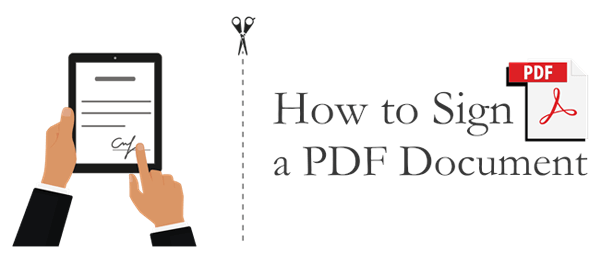
La création d’une signature pour les fichiers PDF sur un PC offre le choix entre différents outils et méthodes. Nous présenterons trois méthodes couramment utilisées, à savoir l’utilisation d’Adobe Acrobat DC, l’utilisation de PDF Editor et l’utilisation d’un navigateur Web.
PDF Editor offre aux utilisateurs un moyen rapide et efficace de signer des documents PDF sur différents appareils. Il dispose d’une interface intuitive et facile à utiliser qui le rend facile à utiliser même pour les débutants. Vous avez également la possibilité d’aplatir, de supprimer ou de saisir votre signature sur différentes pages d’un PDF.
Caractéristiques clés
Comment créer une signature électronique en PDF avec celui-ci :
Téléchargez, installez et exécutez l’application PDF Editor sur votre ordinateur. Importez le document PDF en cliquant sur le bouton « Ouvrir le PDF » (ou faites-le simplement glisser et déposez-le dans la fenêtre).
Astuce 1. Comment ajouter un champ de signature numérique à votre PDF
Dans la barre de menu, cliquez sur l’icône « Formulaire » > « Champ de signature numérique » pour ajouter un bloc de signature ; puis déplacez le champ de signature à l’endroit souhaité sur le PDF et appuyez sur la touche « Entrée ».
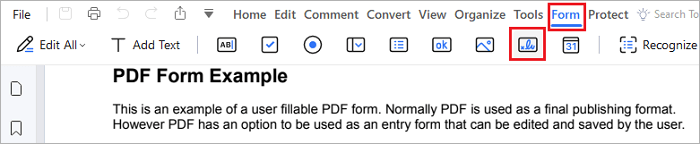
Astuce 2. Comment ajouter une image de signature à votre PDF
Dans la barre de menu, cliquez sur « Commentaire » > « Signature » > « Créer », puis :
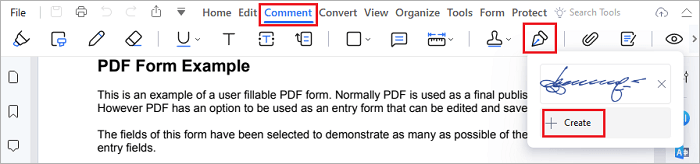
Pour insérer une photo de signature : Cliquez sur « Télécharger » > « Choisir une image » pour la télécharger au format PDF et la déplacer à l’endroit souhaité.
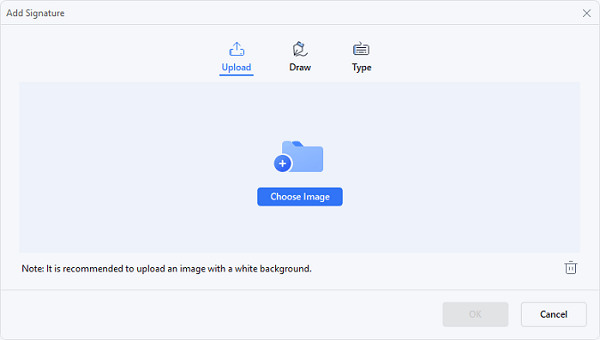
Pour dessiner une nouvelle signature : Choisissez l’option « Dessiner » et utilisez votre souris ou votre pavé tactile pour dessiner une signature.
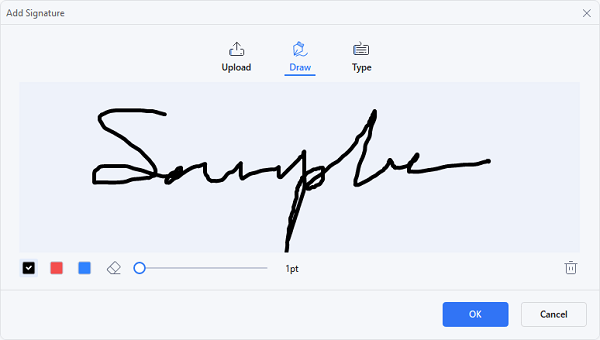
Pour taper une signature : Vous pouvez également saisir votre signature à l’aide de plus de 50 styles de polices cursives disponibles dans l’éditeur PDF. Personnalisez le style et la couleur de la police pour créer une signature électronique visuellement attrayante.
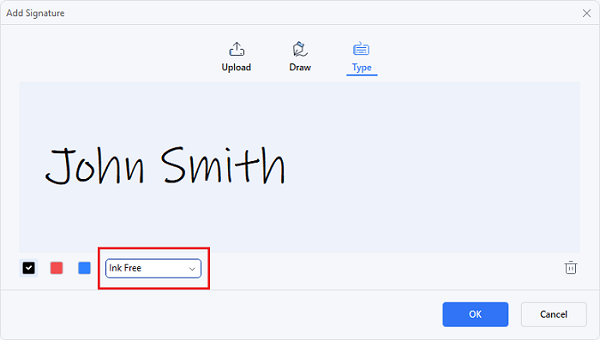
Astuce 3. Comment ajouter une signature numérique à votre PDF
Dans la barre de menu, cliquez sur « Protéger » > « Signer le document » et placez votre curseur à l’endroit souhaité pour ajouter la signature et cliquez sur cette zone. Ensuite, la fenêtre « Signer le document » apparaîtra.
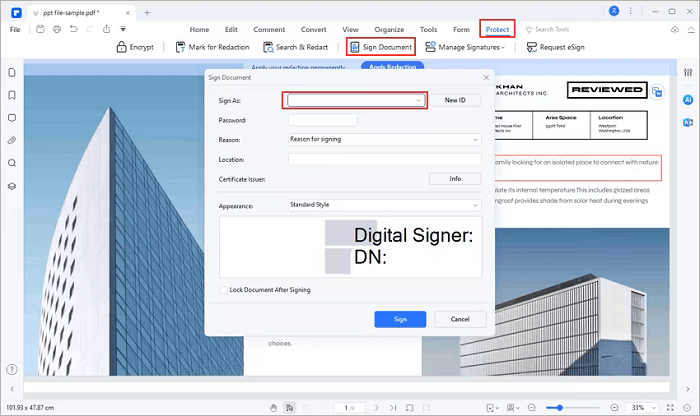
Si vous n’avez jamais utilisé PDF Editor pour ajouter une signature numérique à un PDF auparavant, sélectionnez le bouton « Nouvel identifiant » pour générer un nouvel identifiant en saisissant votre nom, votre adresse e-mail, le nom de votre entreprise, etc. Ensuite, vous reviendrez à la fenêtre « Signer le document », où vos informations d’identification apparaîtront dans la case désignée. Cliquez sur « Signer » pour ajouter votre signature au fichier PDF.
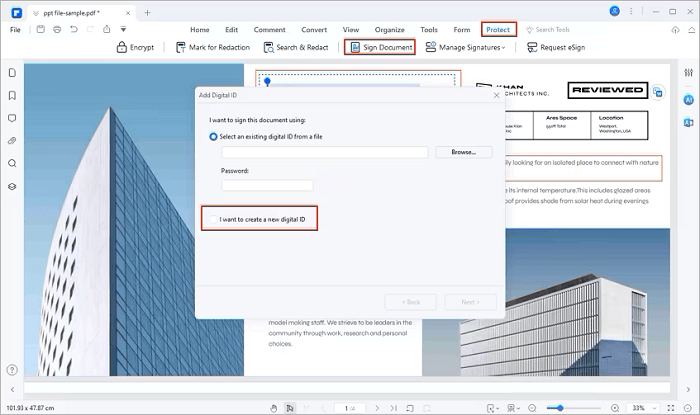
Note: Vous pouvez également gérer vos signatures à l’aide de PDF Editor en cliquant sur « Protéger » > « Gérer les signatures » ; ou obtenir les signatures d’autres collègues en cliquant sur « Protéger » > « Demander une signature électronique ».
Plus de solutions PDF :
Comment taper sur un document PDF [Méthodes en ligne et hors ligne]
[4 astuces pour économiser de la main-d’œuvre] Comment ajouter du texte à un document PDF
Adobe Acrobat DC est un puissant logiciel d’édition et de gestion de PDF qui vous permet d’ajouter, de modifier, de supprimer, de vérifier et de gérer des signatures électroniques dans des fichiers PDF. Voici les étapes spécifiques à suivre pour créer une signature PDF à l’aide d’Adobe Acrobat DC :
Étape 1. Ouvrez le fichier PDF auquel vous souhaitez ajouter une signature et sélectionnez l’option « Remplir et signer » dans le menu rapide de droite.
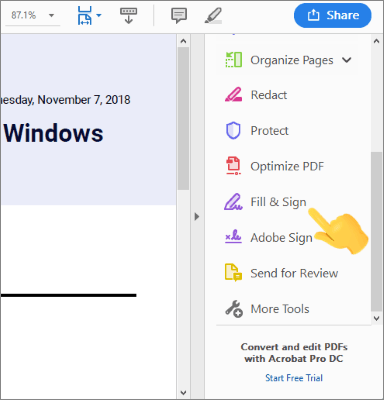
Étape 2. Dans la barre d’outils « Remplir et signer » en haut, cliquez sur l’icône « Signez vous-même », puis choisissez l’option « Ajouter une signature ».
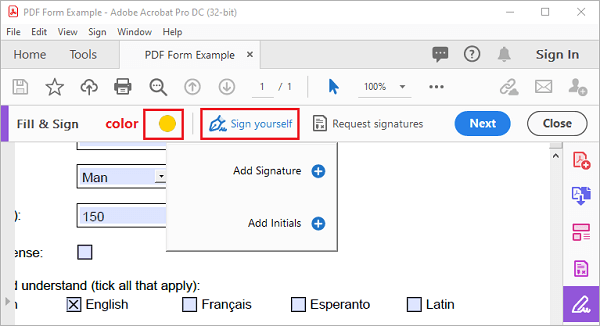
Étape 3. Dans la fenêtre contextuelle, vous pouvez sélectionner « Type/Dessiner/Image », représentant les options permettant d’utiliser des polices intégrées ou de dessiner votre signature.
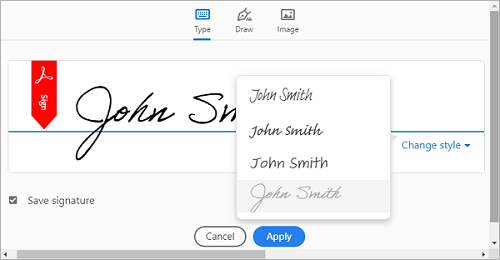
Étape 4. Ajustez la taille et la position de votre signature dans le fichier PDF, et enfin, cliquez sur le bouton « Suivant » pour enregistrer votre document.
Note: Vous pouvez également cliquer sur « Demander des signatures » pour demander des signatures à vos autres collègues par e-mail.
Si vous êtes dans une situation d’urgence et que vous préférez ne pas télécharger ou installer de logiciel, vous pouvez également utiliser votre navigateur Web pour créer une signature électronique pour les fichiers PDF. Voici quelques étapes simples pour dessiner une signature sur un fichier PDF à l’aide de Microsoft Edge :
Étape 1. Cliquez avec le bouton droit de la souris sur votre document PDF et sélectionnez « Ouvrir avec » > « Microsoft Edge ».
Étape 2. Cliquez sur l’icône du stylo dans le coin supérieur gauche, ajustez sa couleur et l’épaisseur du trait, puis dessinez votre signature à l’endroit souhaité.
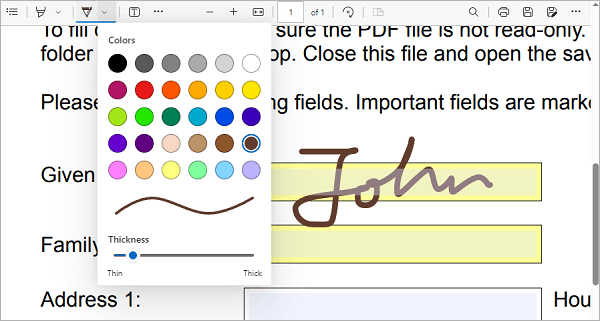
Étape 3. Cliquez sur l’icône d’enregistrement dans le coin supérieur droit pour enregistrer les modifications.
Preview est un logiciel intégré sur Mac qui vous permet d’afficher et de modifier des fichiers PDF. Vous pouvez également utiliser cette application pour ajouter des signatures aux fichiers PDF. Voici comment créer une signature dans des fichiers PDF avec l’application Preview sur Mac:
Étape 1. Ouvrez votre fichier PDF dans Aperçu.
Étape 2. Cliquez sur l’icône du stylo en haut, puis cliquez sur l’icône représentant une signature et choisissez « Créer une signature ».
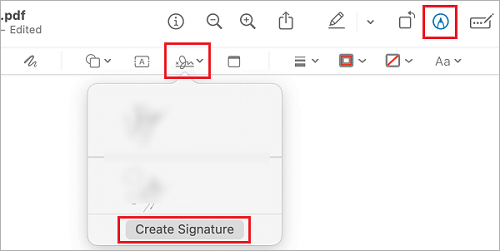
Étape 3. Vous pouvez choisir de créer une nouvelle signature à l’aide de votre trackpad, de votre appareil photo, de votre iPhone ou de votre iPad. Après avoir terminé le dessin de signature, vous pouvez trouver la signature nouvellement créée dans la liste et l’insérer dans la position appropriée.
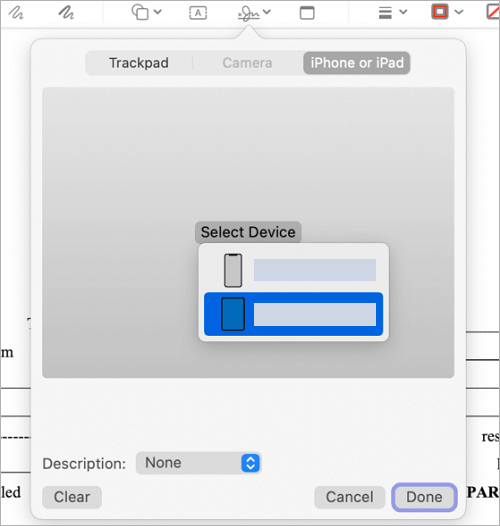
La signature de fichiers PDF sur un appareil mobile est généralement réalisée à l’aide d’applications d’édition PDF spécialisées. Ici, nous allons utiliser WPS Office comme exemple (vous pouvez télécharger cette application sur le Google Play Store) pour expliquer comment créer une signature numérique pour des fichiers PDF sur votre mobile :
Étape 1. Dans l’application WPS Office, accédez à l’onglet « Fichiers » en bas du logiciel, puis sélectionnez « PDF » pour parcourir et ouvrir votre fichier PDF.
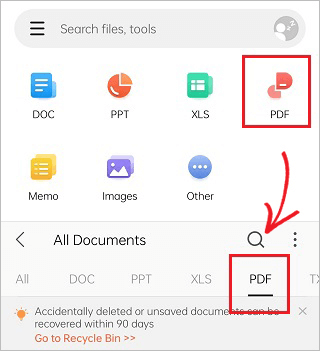
Étape 2. Une fois sur la page d’édition PDF, choisissez l’outil « Remplir et signer » en bas, puis cliquez sur l’icône du stylo.
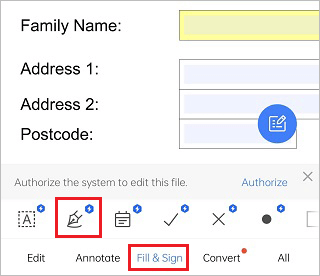
Étape 3. Dans la fenêtre contextuelle, cliquez sur le bouton « Créer une signature » pour générer une signature.
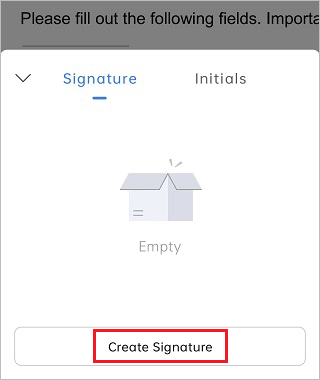
Étape 4. Vous pouvez dessiner directement, saisir une nouvelle signature ou importer une image avec une signature préexistante.
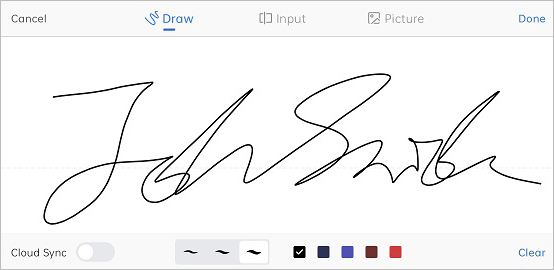
Étape 5. Placez votre signature à l’endroit approprié.
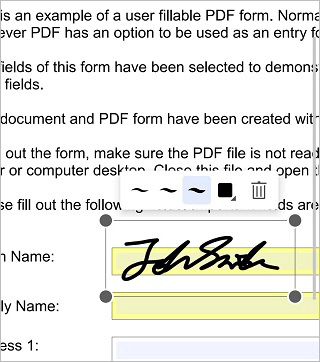
Étape 6. Cliquez sur l’icône à trois points dans le coin supérieur droit, puis sélectionnez « Enregistrer sous » pour enregistrer votre fichier PDF.
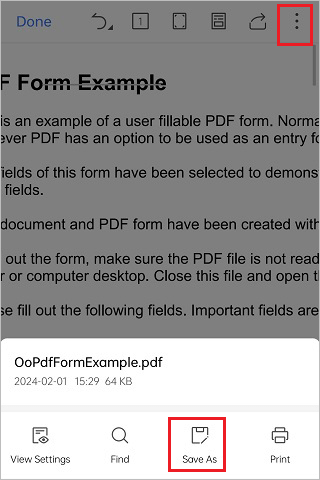
À lire aussi :
Comment supprimer la signature d’un PDF ? Quelques techniques essentielles
Comment modifier un document PDF à l’aide de 8 stratégies simples [Mise à jour]
iLovePDF offre un moyen rapide et efficace de signer des documents PDF en ligne. Avec une interface claire et conviviale, la signature de vos documents en ligne est rapide et facile. Il existe également différentes façons d’importer votre document, notamment depuis votre ordinateur ou via Dropbox ou l’URL d’un site Web.
Étape 1. Accédez à la page d’accueil d’iLovePDF et cliquez sur « Sélectionner un fichier PDF » pour télécharger un document que vous souhaitez signer depuis votre ordinateur. Vous pouvez également déposer votre fichier sur l’interface utilisateur ou le télécharger via l’URL du site Web ou Dropbox.
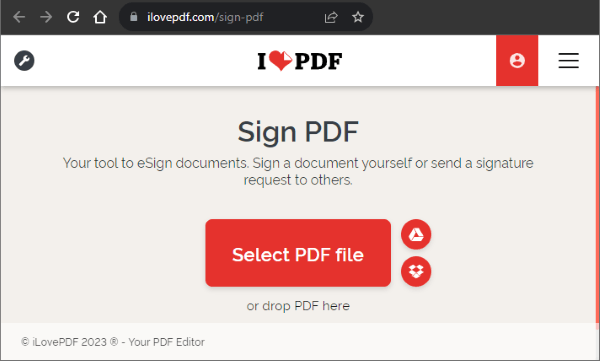
Étape 2. Choisissez de signer le document vous-même ou d’inviter d’autres personnes à le signer pour vous.
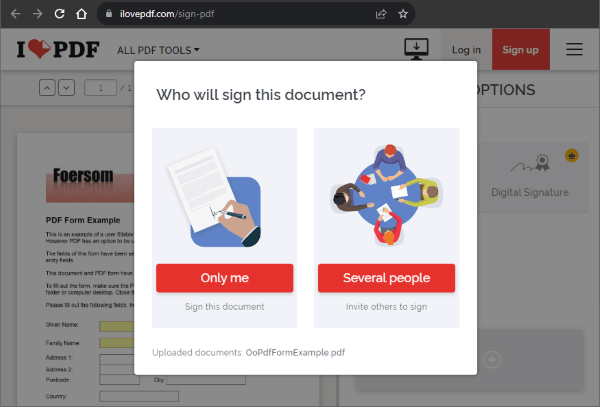
Étape 3. Entrez votre nom complet et vos initiales. Sous l’option de signature, vous pouvez saisir votre signature, vos initiales ou le cachet de votre entreprise et cliquer sur « Appliquer ».
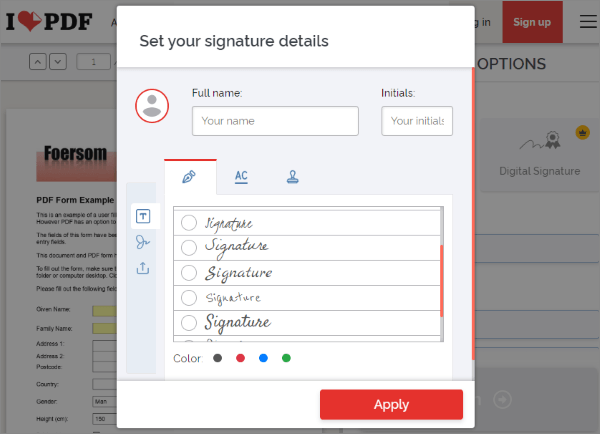
Étape 4. Choisissez votre option de signature préférée et faites-la glisser vers la section de votre document à laquelle vous souhaitez appliquer une signature, puis cliquez sur « Signer ». Votre document signé sera téléchargé automatiquement.
L’ajout d’une signature à un fichier PDF est une tâche courante et utile, en particulier lorsque vous devez signer un contrat, une facture ou un formulaire. Il existe de nombreuses façons de créer une signature en PDF, en fonction de l’appareil et du logiciel que vous utilisez. Dans cet article, nous avons présenté plusieurs méthodes pour vous aider à ajouter une signature aux fichiers PDF sur PC, Macet appareils mobiles. Vous pouvez choisir celui qui correspond à vos besoins et à vos préférences. Nous espérons que cet article vous a été utile !
Articles connexes :
Text Be Gone : Comment supprimer du texte d’un PDF [Le tutoriel complet]
Maîtriser la fusion de PDF : Apprenez à fusionner deux fichiers PDF comme un pro
[Simplifiez-vous la vie au bureau] Comment décrypter un PDF rapidement et librement de 9 façons
[9 Examen des outils] Le convertisseur PDF en Word le plus chaud en ligne/hors ligne
Comment supprimer efficacement le filigrane d’un PDF ? [5 façons étonnantes]
[Chaud] Comment chiffrer un PDF - Empêcher l’accès non autorisé à un PDF

 Solutions de bureau
Solutions de bureau
 [Solutions PDF] Comment signer un document PDF avec des méthodes en ligne et hors ligne
[Solutions PDF] Comment signer un document PDF avec des méthodes en ligne et hors ligne